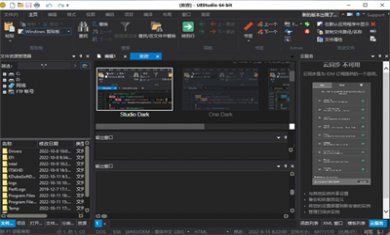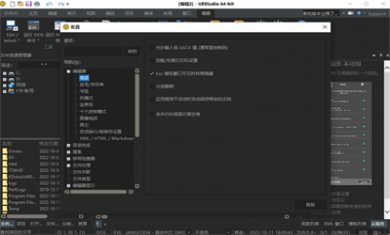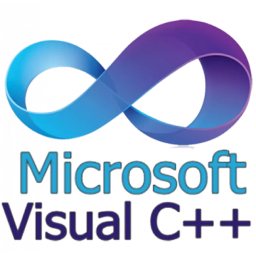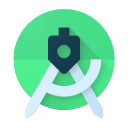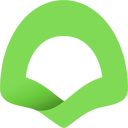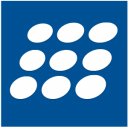UEStudio(简称UES)是由著名软件商IDM Inc.开发的一款功能强大的文本代码编辑器及IDE调试器,UEStudio提供了 UltraEdit 的全部文本编辑功能,并且具有更强大的开发者特性,包括智能补全,类视图,PHP 和 Ruby 脚本支持,编译和调试支持,版本控制,文件比较等,能够帮助开发者提升项目开发的效率。
专业的编辑处理
1、世界上最好的编辑器
UEStudio基于功能强大且屡获殊荣的文本编辑器UltraEdit构建。
2、在UEStudio中进行编辑和Git提交
UEStudio建立在世界上最好的文本编辑器UltraEdit的基础上,并为团队和开发人员提供了其他功能,例如深度Git集成。您可以直接在UEStudio中克隆,签出,更新,提交,推入/拉入等操作,以管理您的Git存储库。
3、使用UEStudio分支管理器管理分支
使用UEStudio的用户友好型分支管理器轻松管理和跟踪您的Git分支。创建新的分支,推,拉,合并和变基。查看哪些分支合并到活动分支中,并通过双击轻松签出。
4、通过UltraCompare Git审查来审查变更
在使用UltraCompare方便的Git审核模式提交更改之前,请查看对Git存储库工作目录的更改。选择您的存储库,分支和文件,然后查看文件的工作副本与存储库版本的文本比较。
5、解决UltraCompare中的合并冲突
UltraCompare使您可以轻松地在“ 冲突”窗口中查看具有合并冲突的文件。从这里,您可以轻松地查看要处理的冲突,然后在UltraCompare的Git合并模式下解决它们。
6、在UEStudio的Git Shell中运行Git命令
UEStudio的项目和资源管理器上下文菜单中提供了许多可用的常用Git命令。但是,如果您喜欢命令行的强大功能和灵活性,则可以从Shell中直接从UEStudio中运行Git命令。
带给你便利之处
1、可配置语法加亮,支持代码折叠、Unicode;在32位Windows平台上进行64位文件处理。
2、基于磁盘的文本编辑和支持超过4GB的大文件处理,即使是数兆字节的文件也只占用极少的内存;
3、在所有搜索操作(查找、替换、在文件中查找、在文件中替换)中,支持多行查找和替换对话框;
4、带有100,000个单词的拼写检查器,对 C/C++、VB、HTML、Java和Perl进行了预配置;
5、内置FTP客户端,支持登录和保存多个账户,支持SSH/Telnet窗口;
6、提供预定义的或用户创建的编辑“环境”,能记住UltraEdit的所有可停靠窗口、工具栏等的状态;
7、集成脚本语言以自动执行任务,可配置键盘映射,列/块模式编辑,命名的模板;
8、可以编辑任何二进制文件,并显示二进制和ASCII视图;
9、HTML工具栏,对常用的HTML功能作了预配置;文件加密/解密;多字节和集成的IME;
10、网络搜索工具栏:高亮显示文本并单击网络搜索工具栏按钮,从编辑器内启动搜索加亮词语。
如何进行编辑
1、可以先打开一个文本,右上角可以找到open选择打开一个文件进行编辑,快捷键Ctrl+o。
2、文本打开之后,如果想要编辑只需要双击文本需要编辑的位置,我们就可以对代码进行输入、复制、粘贴、删除等各种操作了。
3、在文本量非常大的话情况下,我们可以直接Ctrl+f使用快捷键搜索功能查找需要编辑的文本位置,非常的便捷。
4、UltraEdit还拥有列编辑模式超级赞,特别是对大文本进行批量的列编辑时候,非常的便捷,快捷键Alt+c。
快捷键详解
1、自动换行——CTRL+W
2、插入当前日期/时间——F7
3、找到匹配的括号 (,[,{ or },],)——CTRL+B
4、转换所选文字为小写——Ctrl+F5
5、设定书签——CTRL+F2
6、转到指定行——Ctrl+G
7、10个剪贴板——Ctrl+0-9
8、删除光标所在的行——Ctrl+E
9、删除从光标到行首的内容——Ctrl+F11
10、删除从光标到行尾的内容——Ctrl+F12
11、查找上/下一个出现的字符串——Ctrl+F3/F3
12、文本替换功能——Ctrl+R
13、删除前一个单词——Ctrl+Backspace
14、删除后一个单词——Ctrl+Delete
15、复制并粘贴当前行——Alt+Shift+D
16、这是自定义的快捷键 响应eclipse下的注释快捷键Ctrl+/
17、在UE中的多个标签间切换——Ctrl+Tab
18、比较文件——Alt+F11